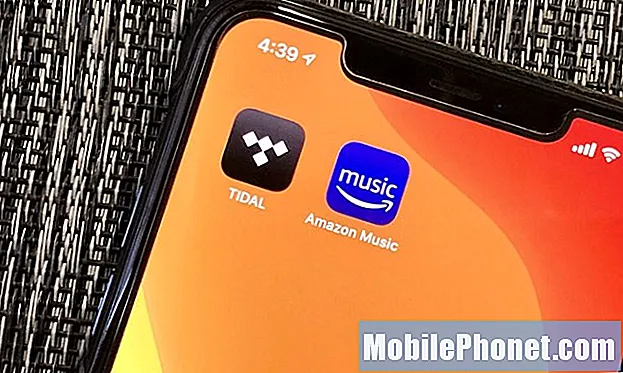Contenu
Si vous rencontrez des problèmes pour synchroniser vos photos sur plusieurs appareils Apple, en particulier sur votre Mac, voici comment résoudre les problèmes de synchronisation des photos avec l'application OS X Photos.
OS X Yosemite 10.10.3 est disponible depuis le mois d’avril. La nouvelle application Photos pour Mac remplace l’iPhoto et Aperture au profit d’une application de gestion des photos assez similaire à l’application Photos sur iOS.
La nouvelle application est une amélioration par rapport à iPhoto, mais ce n’est pas seulement une version mise à jour d’iPhoto. Il s’agit d’un tout nouveau logiciel, doté de quelques nouvelles fonctionnalités, telles que la possibilité de modifier des photos et même de commander des tirages photo directement depuis l’application.
Une grande nouveauté est iCloud Photo Library, qui permet aux utilisateurs de synchroniser leurs photos sur leurs appareils Apple et même avec iCloud pour pouvoir accéder à leurs photos en ligne, quel que soit leur navigateur Web. Cela permet aux photos que vous capturez sur votre iPhone d'être automatiquement synchronisées avec votre Mac, ce qui est une fonction pratique à avoir.

Toutefois, c’est génial que cela fonctionne correctement, et moi-même et d’autres utilisateurs avons eu des problèmes de synchronisation avec la nouvelle application Photos ces derniers temps, ce qui n’est pas surprenant dans la mesure où il s’agit d’une toute nouvelle application - de nombreux problèmes demeurent besoin d'être élaboré.
Dans tous les cas, si vous rencontrez des problèmes de synchronisation avec l’application OS X Photos, voici quelques astuces pour essayer de le réparer.
Résolution des problèmes de synchronisation de photos avec OS X
La première chose à faire lors du diagnostic des problèmes de synchronisation avec l'application Photos sur votre Mac est de vous assurer que les fonctions de synchronisation sont activées.
Sur votre iPhone, ouvrez le Réglages app et appuyez sur Photos et appareil photo. Tout en haut, assurez-vous que Photothèque iCloud est allumé, ce qui sera indiqué par un commutateur vert. Cela signifie qu’il est allumé. Sinon, appuyez simplement sur le commutateur à droite pour activer iCloud Photo Library.

Vous devez également vous assurer que ce dernier est activé sur votre Mac. Ouvrez l'application Photos, allez dans la barre de menus située dans le coin supérieur gauche et cliquez sur Photos> Préférences. De là, cliquez sur l'onglet iCloud en haut et assurez-vous que Photothèque iCloud est coché.
À ce stade, la synchronisation entre votre iPhone et votre Mac devrait se produire. Si vous souhaitez que d’autres périphériques Apple se lancent dans l’action, activez simplement iCloud Photo Library sur ces périphériques.

Si, après cette opération, les photos ne sont toujours pas synchronisées correctement (c’est-à-dire que les photos que vous avez prises sur votre iPhone ne s'affichent pas dans l’application Photos Mac), vous pouvez effectuer plusieurs opérations.
Tout d’abord, fermer l’application Photos sur votre Mac et le rouvrir peut faire l'affaire. C’est la solution la plus élémentaire, mais si cela ne fonctionne toujours pas, j’ai remarqué que le redémarrage de votre Mac résoudra le problème pour de bon. Vous pouvez également essayer de désactiver et de réactiver iCloud Photo Library sur les périphériques rencontrant des problèmes de synchronisation, mais je vous recommande néanmoins de redémarrer l'ordinateur.
La plupart du temps, j'ai remarqué que le problème venait généralement de l'application Photos Mac. Il s'agissait donc principalement du Mac qui devait être redémarré ou bricolé pour le faire fonctionner. Cependant, il n'est jamais inutile de fermer l'application Photos sur votre iPhone et de la rouvrir, ainsi que de désactiver et de réactiver la bibliothèque de photos iCloud dans les paramètres. Vous pouvez également redémarrer votre iPhone si vous rencontrez des problèmes de synchronisation de ce côté.
Une chose à noter est que les photos peuvent prendre un certain temps pour se synchroniser avec l'application Photos sur Mac, même si vous disposez d'une connexion Internet rapide. Cela semble être un bogue dans l’application, ce qui n’est pas surprenant puisque j'en ai déjà rencontré plusieurs en utilisant l’application. La plupart du temps, un simple redémarrage résoudra temporairement tous les problèmes, mais espérons que Apple résoudra tous les problèmes liés à l'application Photos dans la prochaine mise à jour OS X.